Die Affinity-Apps von Serif Labs haben viele neue Funktionen erhalten.
Die Affinity-App-Suite wird noch besser. Die Apps der Photo-, Designer- und Publisher-Reihe liegen nun jeweils in Version 2.1 vor und erhalten eine Reihe von Neuerungen.
Die Changelogs:
Affinity Photo 2
• Ein-/Ausschalten der automatischen Auswahl für das Werkzeug „Verschieben“.
• Ein-/Ausblenden von Sonderzeichen.
• Erweiterungen für das Zuschnittwerkzeug.
– Springt automatisch auf die aktuelle Auswahl (An Auswahl zuschneiden).
– Übernimmt automatisch die zuletzt verwendete globale Einstellung.
– Skalieren durch Ziehen an den Begrenzungskanten (nicht nur an Griffen).
– Zurücksetzen des Zuschnitts mit Esc.
– Einschränken der Größe (im uneingeschränkten Modus) mit cmd- und Umschalttaste.
– Beim Drehen/Begradigen passt sich die Zuschnittbegrenzung automatisch auf die nicht transparenten Flächen an.
• Option „Automatisch säubern“ in der Kontextleiste des Farbmischers.
• Erweiterungen im Panel „Pinsel“:
– Einblenden von Pinselnamen im Panel.
– Duplizieren von Pinseln per Option-Ziehen.
– Das Panel markiert automatisch den aktuellen Rasterpinsel in blau – bei Änderung des Pinsels in rot.
– Option für das automatische Scrollen zur Kategorie und Pinsel, die aktuell mit dem ausgewählten Werkzeug verknüpft sind.
• Export per Stapelverarbeitung als WebP und JPEG XL.
• Das Werkzeug „Platzieren“ ist über „Ansicht > Werkzeuge anpassen“ verfügbar.
• Das Maß- und Flächenwerkzeug sind über „Ansicht > Werkzeuge anpassen“ verfügbar.
• Optionen für das Zoomwerkzeug in der Kontextleiste der Develop Persona.
• Ausgeglichenes Strichlinienmuster für bessere Darstellung in Ecken.
• Komplexe Strichmuster mit 3 Strichen & Lücken (bisher 2).
• Option „Pfeilspitze löschen“ im Panel „Kontur“.
• Konfigurierbare Tastenkürzel für Mischmodi.
• Erweiterungen für Hilfslinien.
– Delta (Differenz zur aktuellen Position) wird beim Verschieben von Hilfslinien durch Ziehen auf dem Bildschirm angezeigt.
– Magnetisches Ausrichten an Linealeinheiten per Umschalttaste beim Ziehen.
– Magnetisches Ausrichten mit Delta (basierend auf Linealeinheiten) per Umschalt- + Option-Taste beim Ziehen.
– Kopieren von Hilfslinien per Option-Ziehen.
– Ziehen einer neuen Hilfslinie von einem Lineal schaltet automatisch alle Hilfslinien sichtbar.
– Löschen von Hilfslinien per Option-Klick.
– Doppelklick auf Hilfslinien öffnet ihre Einstellungen.
• Suchleiste unter „Meine Add-ons“ in Ihrem Konto.
• [- und ]-Taste ändern die Konturbreite mit Knoten- und Formwerkzeugen.
• Tastenkürzel für „Ebene umbenennen“ – cmd + Umschalt + R.
• Duplizieren im Panel „Ebenen“ per Option-Ziehen.
• Alle Erweitern/Reduzieren im Panel „Ebenen“ per Option-Klick.
• Menübefehl „Datei > Alle schließen“.
• Erweiterungen für das Neuordnen im Panel „Assets“: Neuordnen von Unterkategorien durch Ziehen; Alle Erweitern/Reduzieren im Burger-Menü.
• Nach dem Umbenennen einer Ebene im Panel „Ebenen“ können Sie per Tab-Taste/Umschalttaste + Tab-Taste zur nächsten/vorangehenden Ebenen springen, um ihren Namen zu ändern.
• Option „Abwärts maskieren“ im Kontextmenü für Ebenen (auch per Tastenkürzel möglich).
• Erstellen von Texturfüllungen durch Ziehen und Ablegen von Bitmaps (aus Assets, Stockfotos oder Dateien) im Panel „Farbe“.
Affinity Designer 2
• Werkzeug „Vektorbereich füllen“ für das automatische Füllen von Bereichen, die durch überlappende bzw. sich schneidende Formen und offene Kurven entstehen.
• Knoten für die Vektorverzerrung lassen sich magnetisch ausrichten.
• Erweiterungen im Panel „Pinsel“.
– Einblenden von Pinselnamen im Panel.
– Duplizieren von Pinseln per Option-Ziehen.
– Das Panel markiert automatisch den aktuellen Rasterpinsel in blau – bei Änderung des Pinsels in rot.
– Option für das automatische Scrollen zur Kategorie und Pinsel, die aktuell mit dem ausgewählten Werkzeug verknüpft sind.
• Live-Filter „Perspektive“ und „Gitterverzerrung“ für Rasterbilder in der Pixel Persona.
• Ein-/Ausschalten der automatischen Auswahl für das Werkzeug „Verschieben“.
• Umbenennen von ArtBoards per Doppelklick auf ihre Bezeichnung.
• Ein-/Ausblenden von Sonderzeichen.
• Ausgeglichenes Strichlinienmuster für bessere Darstellung in Ecken.
• Komplexe Strichmuster mit 3 Strichen & Lücken (bisher 2).
• Option „Pfeilspitze löschen“ im Panel „Kontur“.
• Konfigurierbare Tastenkürzel für Mischmodi.
• Erweiterungen für Hilfslinien.
– Delta (Differenz zur aktuellen Position) wird beim Verschieben von Hilfslinien durch Ziehen auf dem Bildschirm angezeigt.
– Magnetisches Ausrichten an Linealeinheiten durch Ziehen mit Umschalttaste.
– Magnetisches Ausrichten mit Delta (basierend auf Linealeinheiten) per Umschalt- + Option-Taste beim Ziehen.
– Kopieren von Hilfslinien per Option-Ziehen.
– Ziehen einer neuen Hilfslinie von einem Lineal schaltet automatisch alle Hilfslinien sichtbar.
– Löschen von Hilfslinien per Option-Klick.
– Doppelklick auf Hilfslinien öffnet ihre Einstellungen.
• Suchleiste unter „Meine Add-ons“ in Ihrem Konto.
• Tastenkürzel für „Ebene umbenennen“ – cmd + Umschalt + R.
• [- und ]-Taste ändern die Konturbreite mit Knoten- und Formwerkzeugen.
• Duplizieren im Panel „Ebenen“ per Option-Ziehen.
• Alle Erweitern/Reduzieren im Panel „Ebenen“ per Option-Klick.
• Menübefehl „Datei > Alle schließen“.
• Erweiterungen für das Neuordnen im Panel „Assets“: Neuordnen von Unterkategorien durch Ziehen; Alle Erweitern/Reduzieren im Burger-Menü.
• Nach dem Umbenennen einer Ebene im Panel „Ebenen“ können Sie per Tab-Taste/Umschalttaste + Tab-Taste zur nächsten/vorangehenden Ebenen springen, um ihren Namen zu ändern.
• Option „Abwärts maskieren“ im Kontextmenü für Ebenen (auch per Tastenkürzel möglich).
• Erstellen von Texturfüllungen durch Ziehen und Ablegen von Bitmaps (aus Assets, Stockfotos oder Dateien) im Panel „Farbe“.
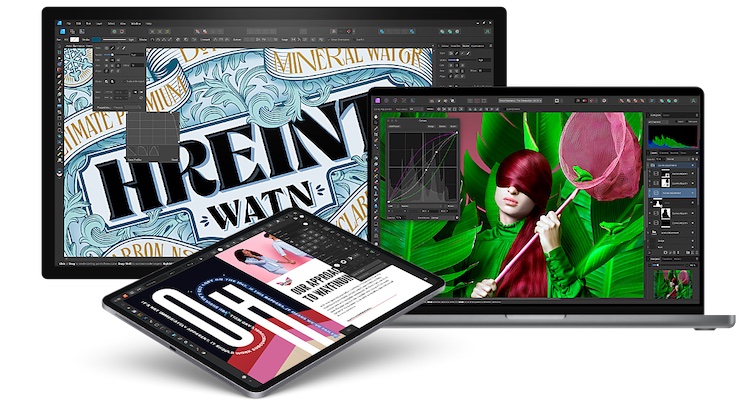
Affinity Publisher 2
Kolumnentitel für anpassbare Kopfzeilen.
• Einfügen in einen Bilderrahmen als untergeordnetes Rahmenelement ohne Zuschnitt.
• Ausgeglichenes Strichlinienmuster für bessere Darstellung in Ecken.
• Option „Pfeilspitze löschen“ im Panel „Kontur“.
• Konfigurierbare Tastenkürzel für Mischmodi.
• Erweiterungen für Hilfslinien.
– Delta (Differenz zur aktuellen Position) wird beim Verschieben von Hilfslinien durch Ziehen auf dem Bildschirm angezeigt.
– Magnetisches Ausrichten an Linealeinheiten per Umschalttaste beim Ziehen.
– Magnetisches Ausrichten mit Delta (basierend auf Linealeinheiten) per Umschalt- + Option-Taste beim Ziehen.
– Kopieren von Hilfslinien per Option-Ziehen.
– Ziehen einer neuen Hilfslinie von einem Lineal schaltet automatisch alle Hilfslinien sichtbar.
– Löschen von Hilfslinien per Option-Klick.
– Doppelklick auf Hilfslinien öffnet ihre Einstellungen.
• Suchleiste unter „Meine Add-ons“ in Ihrem Konto.
• [- und ]-Taste ändern die Konturbreite mit Knoten- und Formwerkzeugen.
• Komplexe Strichmuster mit 3 Strichen & Lücken (bisher 2).
• Tastenkürzel für „Ebene umbenennen“ – cmd + Umschalt + R.
• Duplizieren im Panel „Ebenen“ per Option-Ziehen.
• Alle Erweitern/Reduzieren im Panel „Ebenen“ per Option-Klick.
• Menübefehl „Datei > Alle schließen“.
• Erweiterungen für das Neuordnen im Panel „Assets“: Neuordnen von Unterkategorien durch Ziehen; Alle Erweitern/Reduzieren im Burger-Menü.
• Nach dem Umbenennen einer Ebene im Panel „Ebenen“ können Sie per Tab-Taste/Umschalttaste + Tab-Taste zur nächsten/vorangehenden Ebenen springen, um ihren Namen zu ändern.
• Option „Abwärts maskieren“ im Kontextmenü für Ebenen (auch per Tastenkürzel möglich).
• Das Maß- und Flächenwerkzeug sind über „Ansicht > Werkzeuge anpassen“ verfügbar.
• Erstellen von Texturfüllungen durch Ziehen und Ablegen von Bitmaps (aus Assets, Stockfotos oder Dateien) im Panel „Farbe“.

